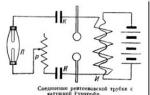Kas sülearvuti ja teleri adapter töötab? Kuidas ühendada sülearvuti Wi-Fi kaudu teleriga: kasutame erinevaid meetodeid
On mitmeid põhjuseid, miks soovite oma telerit kasutada teise monitorina. Kõige tavalisem on hea kvaliteediga fotode või filmide vaatamine. Telerit saab kasutada ka mängumonitorina. Sülearvuti ühendamiseks teleriga on erinevaid viise. Sobiva meetodi valik sõltub teleri ja sülearvuti mudelist ning need jagunevad põhitüüpideks: Scart, RCA, S-Video, Wi-Fi, DVI, VGA ja HDMI. Sobiva meetodi valimiseks peate tutvuma kõigi üksikasjadega.
Vaatame, kuidas sülearvuti on HDMI kaudu teleriga ühendatud.Seda meetodit peetakse kõige taskukohasemaks ja lihtsamaks, eriti kui teil on see kaabel. Kui teil kaablit pole, on poodides palju võimalusi, isegi kullatud müüakse. Pistiku tüüp on mugav mitte ainult ühendamise hõlbustamiseks, vaid ka selle tõttu, et see tagab teleri maksimaalse eraldusvõime kasutamise.
Kasutajad leiavad selle videoväljundi hõlpsalt oma sülearvutist, kui see on uus, välja antud viimase 2-3 aasta jooksul ega kuulu eelarvemudelite kategooriasse. Järgmine samm, kuidas ühendada sülearvuti teleriga hdmi kaudu, on leida telerilt sobiv pistik. Kui liidest ei tuvastata, peate lisaks kaablile endale ostma ka adapterid mitmesugused või peate kasutama teist tüüpi ühendust. Kui liides on olemas, ühendame seadmed kaabliga ja jätkame sülearvuti hdmi kaudu teleriga ühendamise juhiste tarkvara osaga.
Saate minna sülearvuti ekraani (monitori) haldusmenüüsse, kui paremklõpsate töölaual vaba ruumi ja seejärel valite jaotise "Ekraani eraldusvõime". Avaneb aken, kus saate valida sekundaarse ekraani rakendamise meetodi. Sülearvutite ühendamiseks hdmi-teleriga on järgmised võimalused.
- Pildi kloonimine. Teleris ja sülearvutis kuvatakse identne pilt.
- Teler täidab 2. monitori rolli. Kasutaja saab telerist filmi vaadata ja samal ajal sülearvutiga tööd jätkata.
- Üks ruum kahe ekraani kujul, töölaud laieneb.
- Olenevalt kasutatavast videokaardi tarkvarast on võimalikud ka muud võimalused.
Sellel vahekaardil ei saa kasutaja mitte ainult sülearvuti teleriga ühendada, vaid ka määrata teleris kuvamiseks vajaliku video eraldusvõime. Selle ühendusvaliku jaoks maksimaalne määr eraldusvõime on 1920x1080 pikslit, mis on Full HD eraldusvõime.
Mida teha, kui sülearvuti ei ole hdmi kaudu teleris nähtav? Teleri seadistamine on palju lihtsam kui sülearvuti. Piisab, kui valida programmimenüüs sisendsignaali allikas. Sel juhul on valitud HDMI-sisend. Sõltuvalt teleri varustusest võib liideseid olla mitu ja need on tähistatud numbritega 1, 2 jne.
Teine võimalus sülearvuti ühendamiseks teleriga on HDMI-RCA-adapteri kasutamine. Allpool on video selle kohta, kuidas seda teha, ja link, kui soovite seda osta.
Vaadake Aliexpressis adapteri teavet ja ülevaateid.
VGA väljund
Sülearvuti vga kaudu teleriga ühendamise meetod on asjakohane, kui teleril on see liides. Peaaegu igal sülearvutil on VGA-pistik. Kui teleril on selline pistik, saate sülearvuti teleriga ühendada tavalise kaabli abil personaalarvuti monitoriga. Kui teleril sellist pistikut pole, ühendatakse VGA sülearvuti teleriga spetsiaalsete adapterkaablite (VGA-RCA, VGA-HDMI, VGA-SCART) kaudu.
Sellel sülearvuti ühendamisel teleriga on funktsioon. VGA-liides on võimeline edastama ainult videosignaali. Helisignaali edastamise tagamiseks teleri kõlaritesse peate kasutama lisakaablit või kasutama sülearvuti akustikat. Ühendustüüp sobib suurepäraselt fotode vaatamiseks suurel teleriekraanil. Eraldusvõime ei ületa 1600x1200 pikslit. Kui mängite arvutimänge kõrvaklappidega, ei pea te muretsema helikaabli olemasolu pärast.
Seda liidest leidub isegi netbookidel, mille ekraani diagonaal on 10 tolli. Filmide vaatamine sellisel monitoril ei ole mugav, nii et saate sülearvuti VGA-kaabli abil teleriga ühendada. Heli on soovitav edastada ka teleri kõlaritesse, kuid on olemas üsna võimsa heliväljundiga netbooki mudeleid.
DVI
Pistik on eelmise versiooni vastuvõtja. Sellel on kaasaegsem digitaalne video väljund / sisend. Selle liidesega on olukord vastupidine, see on sageli olemas telerites, peaaegu kõigis personaalarvutites, kuid sülearvutitele lisatakse seda väga harva. Sülearvuti saate ühendada teleriga DVI-kaabli kaudu, kasutades odavat adapterit ja DVI-kaablit. Seega saab teleriekraani eraldusvõimet tõsta 1920x1080 pikslini. Kui kasutate Dual Link DVI-I pistiku haruldasemat versiooni, saate eraldusvõime 2500x1600. Nende näitajatega televisioonimaatriksit on raske valida. Vastates küsimusele, kuidas heli väljastatakse sülearvutist telerisse DVI kaudu, tuleb märkida, et akustika jaoks on vaja kasutada täiendavaid juhtmeid.
RCA ja S-Video
Neid meetodeid saab ühendada ebatõenäoliseks rühmaks. Ühendused on üsna tavalised, kuid ainult vanal tehnoloogial. Sülearvutites neid peaaegu kunagi ei leita. Seda valikut saab kasutada ainult siis, kui muid valikuid pole. Ühendamiseks kasutage muundureid ja adaptereid.
Saate kuvada sülearvutist pilti vananenud teleris ainult RCA ("tulbi") abil. Kuna sellised videoväljundid on kaasaskantavates seadmetes haruldased, on vaja VGA-RCA adapterit. Adapteri saate osta Aliexpressist.
SCART
See universaalne liides on saadaval vanades ja kaasaegsetes telerites. See on võimeline edastama suurepärase kvaliteediga videot ja heli. Kasutage seda meetodit sülearvuti ühendamiseks teleriga ainult sobiva adapterikaabli kaudu. SCART-liidest sülearvutites ei leidu. Levinuim variant on VGA-Scart ja komplektis on kaasas helikaabel sülearvutist telerisse heli väljastamiseks. Kümne aasta vanuse teleriga aitab sülearvuti ühendada meetod. Kaasaegsete mudelite puhul on parem kasutada HDMI- või Wi-Fi-ühendusega meetodeid.
WiFi
Mõelge kõige mugavamale võimalusele, kuidas sülearvutid wifi kaudu teleriga ühendada. Nii saate DLNA-tehnoloogia abil juhtmetest lahti saada ja meediumifaile otse telerist esitada. Saate isegi oma sülearvuti teise tuppa paigutada. Peaasi, et see oleks sisse lülitatud, kui Wi-Fi on aktiveeritud. Vajalikele kaustadele juurdepääsuks peate tegema sätted.
See võimaldab teil mitte ainult vaadata fotosid ja videoid, vaid ka kuulata olemasolevat helikogu. See meetod on eriti asjakohane, kui teleriga on ühendatud Hi-Fi akustika.
Sülearvuti WiFi kaudu teleriga ühendamise viisi rakendamiseks peate kasutama ruuterit. Seadmega on ühendatud sülearvuti ja teler, misjärel saate teleri pulti kasutades mugavalt vaadata filme, mis on kaugseadmes. Tootjad on loonud spetsiaalse tarkvara, mis võimaldab teil kiiresti lahendada sülearvuti wifi kaudu teleriga ühendamise probleemi. LG pakkus selleks Smart Share'i, Samsung - AllShare, Sony - VAIO Media Server. Nii saate ühendada mitte ainult sülearvuti, vaid ka nutitelefonid ja muud sisseehitatud Wi-Fi-ga seadmed.
Kui teie teleril pole sisseehitatud WiFi-ühendust, peate ostma välise adapteri. Oluline on, et erinevate tootjate moodulid ei oleks omavahel vahetatavad, seega tuleb valida oma mudeli ja konkreetse kaubamärgi järgi. Kui teler sülearvutit ei näe, peate selle, nagu iga muu traadita toote, ühendama. Selleks valige jaotises "Võrguseaded" või "Võrk" sobivad üksused.
Juhtmeta monitor
Juhtmete abil saate lahendada sülearvutite teleriga ühendamise probleemid võrgu- või arvutimängude jaoks. Siiani pole juhtmevaba tehnoloogia kasutamisega kõik nii hästi läinud. Enamik sisseehitatud nutiteleriga telereid (post 2013) toetavad Miracasti või Intel WiDi, kuid veel on liiga vara seda mängude jaoks kasutada. Tehnoloogia olemus seisneb võimaluses Wi-Fi traadita ühenduse kaudu pilti sülearvuti ekraanilt telerisse üle kanda.
Peamine puudus on viivitus. Tehnoloogia järgi tihendatakse monitorilt pilt ja edastatakse telerisse juhtmevabalt. See juhtub üsna kiiresti. Fotode, videote vaatamiseks, Internetis surfamiseks piisab kiirusest. Aktiivsete mängude puhul muutub viivitus märgatavamaks, ekraanile ilmuvad kerged aeglustused. Seetõttu peavad mängijad kasutama juhtmeid.
"ViDi" või "Intel Miracasti" kasutamiseks ei piisa ainult selle tehnoloogia sisseehitatud toest adapteris või teleris. On vajalik, et sülearvuti töötaks "Intel" platvormil viimased põlvkonnad. Teisi platvorme lihtsalt ei toetata.
järeldused
Ülaltoodud teabest, kuidas ühendada sülearvuti plasmatelerite ja LCD-versioonidega, saate paremaks tajumiseks koostada lühendatud juhised:
- Määrame sülearvuti saadaolevad videoväljundid.
- Märgib teleri videosisendid.
- Ühenduse tüübi määramiseks ühendame saadud teabe.
- Teeme oma adapterite ja kaablite auditi. Vajadusel ostame uued.
- Valime teleris videoallika ja konfigureerime sülearvuti tarkvaraosa.
- Me kulutame aega seadistamisele, kuid alustame traadita sidet.
- Saame lõpptulemuse.
Kehtib muster, mille järgi mida uuem on tehnoloogia, seda lihtsam on seda omavahel ühendada. Kui kasutajat huvitab rohkem pildikvaliteet (mängud, suure detailiga filmid), siis tuleks valida HDMI-ühendus. Kui efektiivsus ja mugavus on esikohal, siis Wi-Fi-ühendus sobib.
Kaasaegsed teleripaneelid on varustatud pistikutega, mis võimaldavad nendega ühendada mitmesuguseid seadmeid. Kõige sagedamini kasutatav on sülearvuti.
Sellist kimpu on väga mugav kasutada esitluste jaoks või kodus multimeediumisisu vaatamiseks. Sel juhul saate sülearvuti ühendada nii teleri kui ka projektoriga, isegi kui need on vananenud mudelid.
Signaali tüübid
Ühenduse olemus taandub saateseadme ja vastuvõtva seadme pordide ühendamisele. Muu kui füüsiline ühendus? konfiguratsiooni ja mõnel juhul on vaja täiendavat tarkvara installimist. Edastatav signaal võib olenevalt selle tüübist olla:
- analoog;
- digitaalne.
Signaal on elektromagnetiline häire, millel on erineva kujuga ja sagedus. Vibratsiooni muundamiseks taju jaoks kättesaadavaks vormiks kasutatakse keerulisi elektroonilisi plokke. Analoogedastus on pidev signaal, samas kui digitaalne edastamine on diskreetne, st teatud kestuse ja amplituudiga lühikeste impulsside jada.
Digitaalne edastamine võimaldab edastada kvaliteetset signaali, kasutades erinevaid krüpteerimisalgoritme. Ühes standardis edastatakse samaaegselt nii video- kui ka helisisu. Analoogülekannet iseloomustab digitaalse vooga võrreldes kõrge vastuvõtlikkus häiretele ja madal ribalaius.
Lihtsaim ühendus on siis, kui edastamiseks ja vastuvõtmiseks kasutatakse sama tüüpi liidest. Kuid juhtub, et on vaja teisendada üht tüüpi signaal teiseks. Selleks kasutatakse analoog-digitaalmuundureid (ADC) ja digitaal-analoogmuundureid (DAC). Selline seadmetevaheline ühendus on võimalik juhtme abil sülearvuti ühendamiseks teleriga ja spetsiaalse adapteri abil.
Signaali konditsioneerimisseadmed
Kaasaegsete seadmete ühendamiseks pole tõenäoliselt vaja adaptereid ja adaptereid. Kuid vana teleriga ühenduse loomiseks ei saa te ilma DAC-seadmeta hakkama. Teleril ja sülearvutil on järgmist tüüpi pistikud: HDMI, DVI, VGA, RCA, S-Video.
Esimesed kaks pistikut on mõeldud digitaalse signaali edastamiseks. HDMI-protokoll on DVI laiendatud versioon. Uute krüpteerimisalgoritmide abil on välja antud mitu HDMI versiooni. Alates versioonist 1.3 võimaldab selline ühendus heli täielikult ühes kanalis edastada. Videoandmete maksimaalne eraldusvõime on 3840 × 2160, revisjoni jaoks - 1,4 b.
Järgmised kolm pistikut kasutatakse analoogedastuseks. Nüüd võib neid leida vananenud seadmetelt. Neist kõige arenenum on VGA-liides, mis võimaldab teil edastada videot eraldusvõimega 1280 × 1024 pikslit. S-Video on mõnevõrra eelistatud RCA-le ja selle eraldusvõime on 1024*768. S-Video ja RCA vaheline adapter ei vaja aktiivseid komponente ja seda on lihtne ise valmistada.
Seega kasutatakse järgmist tüüpi adaptereid:
- HDMI-VGA;
- HDMI-RCA;
- VGA-HDMI;
- VGA-RCA.
Seadmeid, mis on mõeldud signaalide muundamiseks ühest tüübist teise, nimetatakse muunduriteks. Sellise adapteri valimisel pööratakse tähelepanu seadme nominaalsele sisendi ja väljundi eraldusvõimele ning ekraani värskendussagedusele sellel eraldusvõimel. Mis tahes seda tüüpi muundurid on vajalikud signaali edastamiseks ilma moonutusteta.
HDMI-VGA konverter
Sellist muundurit läheb vaja kaasaegse sülearvuti ja teleri vananenud mudeli kasutamisel. Adapter ise on ehitatud aktiivsed komponendid ja kasutab oma elektroonilises vooluringis mikrokontrollerit. Muundur ei vaja eraldi toiteallikat, kuna kogu vajalik pinge tarnitakse pistiku enda liinide kaudu ja moodustatakse ülekandeseadmes.
 Kogu ühendustoimingu olemus taandub sülearvuti väljundi otse adapterile lülitamisele ja muunduri väljund lülitatakse juba VGA - VGA kaabli kaudu telerisse. Teleri seadetes on valitud üksus pildi väljastamiseks VGA-liidese kaudu.
Kogu ühendustoimingu olemus taandub sülearvuti väljundi otse adapterile lülitamisele ja muunduri väljund lülitatakse juba VGA - VGA kaabli kaudu telerisse. Teleri seadetes on valitud üksus pildi väljastamiseks VGA-liidese kaudu.
Selle adapteri huvitav omadus on see saate heli korraldada ja edastada. HDMI-adapterites, mille versioon on vähemalt 1,3, paigaldatakse tavaliselt 3,5 mm pistikupesa, mis on ühendatud juhtmega, mille mõlemal küljel on 3,5 mm pistikud. Ühendus luuakse helisisendiga. Tõsi, sel juhul on sülearvuti helikaardi seadetes valitud HDMI kaudu edastatav heli.
VGA-HDMI adapter
Selline muundur on kasulik, kui teil on vaja saada pilt vanast sülearvutist kaasaegsele teleripaneelile. Sarnaselt tagurpidi adapterile ei vaja adapter täiendavat toidet ja sisaldab aktiivseid elektroonilisi komponente. Heli tuleb sel juhul edastada eraldi kaabli kaudu. Ühendus on lihtne: adapteri VGA-kaabel on ühendatud sülearvutiga ja muunduri väljund on ühendatud teleri sisendiga. Teler on seadistatud väljastama HDMI-liidest.
Muud tüüpi adapter
Ülejäänud kaks liiki pole nii populaarsed, kuid siiski kasutusel. Esiteks puudutab see HDMI-RCA-d. Tulbipistikut leidub paljudes vanema põlvkonna telerites. Adapteri olemasolul ei tohiks füüsiline ühendus keeruline olla. Sel juhul on oluline jälgida RCA-adapteri pistikute ja teleri värve. Heli edastatakse eraldi.
Tarkvaraühenduse seaded
Teabe väljundi välisele kuvarile tagab sülearvutisse paigaldatud videokaart. Peamised videokaartide tootjad on AMD, Intel, NVIDIA. Iga tootja kasutab oma tarkvara. Reeglina installitakse see koos kaardi draiveritega.
Sülearvutisse installitud kaardi väljaselgitamiseks võite vaadata selle tehniliste omaduste kirjeldust või uurida seadme korpusel olevaid kleebiseid. Kui selline teave pole saadaval, peate kasutama utiliite, mis kuvavad teavet sülearvutisse installitud seadmete kohta. Näiteks Everest, CPU-Z või kasutage operatsioonisüsteemi (OS) standardfunktsioone.
 Niisiis, Windows OS-i jaoks, peate vasakklõpsama otseteel "Minu arvuti" ja valima kontekstimenüüst "Atribuudid". Järgmisena valige vahekaart "Riistvara" ja seejärel "Seadmehaldur". Ilmuvas menüüs leidke vahekaart "Videoadapterid" ja vaadake videokaardi nime. Otsige videoadapteri sätetest üles pildi väljundiga seotud üksus ja valige kahe ekraani väljundühendus.
Niisiis, Windows OS-i jaoks, peate vasakklõpsama otseteel "Minu arvuti" ja valima kontekstimenüüst "Atribuudid". Järgmisena valige vahekaart "Riistvara" ja seejärel "Seadmehaldur". Ilmuvas menüüs leidke vahekaart "Videoadapterid" ja vaadake videokaardi nime. Otsige videoadapteri sätetest üles pildi väljundiga seotud üksus ja valige kahe ekraani väljundühendus.
Kui OS-i tööriistad lubavad, on lihtsam kasutada standardseid tööriistu. Selleks peate minema kuva omaduste juurde. Operatsiooniruumis Windowsi süsteem XP, Windows Vista, Windows 7, lihtsam on paremklõpsata töölaua tühjal kohal ja valida ilmuvast menüüst "Properties" ja seejärel "Settings". Ilmuvas aknas kuvatakse mitme monitori graafiline esitus. Üks aktiveeritakse, see on sülearvuti ekraan ise, ja teine on hall. Selle aktiveerimiseks peate sellel klõpsama hiire vasaku nupuga või valima menüü allosas asuva ühenduse.
Windowsi jaoks, alates kaheksandast versioonist, on samme lihtsustatud. Paremklõpsates töölaua tühjal kohal, valitakse ripploendist üksus "Ekraani sätted" ja avatud lehe lõpus vajutatakse üksusele "Tuvastamine". Kõik hetkel ühendatud ekraanid on aktiveeritud.
Kaasaegsed seadmed võimaldavad teil neid konfiguratsioonietappe vältida, kuna see tuvastab ekraani ühenduse automaatselt riistvara tasemel.
Kui ekraan on tuvastatud, on järgmiseks sammuks selle sihtkoha valimine. Seda saab ühendada:

Tahaksin märkida sellist hetke, et on olemas seade, mida nimetatakse splitteriks. Sülearvuti videoadapteri väljund on sellega ühendatud ja ta ise, kasutades elektroonilisi lülitusi, dubleerib pildi oma väljunditesse. Selliseid väljapääsu võib olla neli kuni 16. Nad kuvavad pilti, mis kordab pilti sülearvuti ekraanil. Sel juhul saate sülearvuti ühendada nii teleriga kui ka samal ajal monitori või projektoriga.
Seadmete füüsiline ühendamine
Teleri ühendamiseks sülearvuti, netbooki või personaalarvutiga peate need omavahel ühendama füüsilisel tasandil. Seda saab teha ühendades sülearvuti teleriga nii kaabli kui ka juhtmevabalt.
Juhtmega ühendus
Enne ühenduse loomist peate ette valmistama kõik ühendusega seotud elemendid. Lihtsamal juhul on see üks kaabel, keerulises - adapterid, adapterid, pikendusjuhtmed. Seadmete ühendamisel kaabli abil peate tegema järgmised toimingud.

Ühendus ise on töökindel ja järgmine kord, kui on vaja pilt sülearvutist teleriekraanile üle kanda, tuleb kaabel lihtsalt pistikusse ühendada. Sel juhul saate sülearvuti asemel kasutada mis tahes sarnase väljundiga seadet.
Juhtmeta ühendus
Selline ühendus on eelistatavam, see ei vaja kaablit sülearvutist telerisse. Sellise ühenduse piiranguks on teleripaneeli võimalused. Sellel peab olema sisseehitatud WiFi-adapter või peab olema võimalik ühendada väline edastusseade.
Väline seade on ühendatud teleri USB-porti või HDMI-porti. Kui sülearvutis WiFi-kaarti pole, on sellega ühendatud ka sarnane seade. WiFi-seadmete ühendamine on seotud ka tarkvara installimisega nende õigeks toimimiseks. Traadita ühenduse loomine on lihtne.
Kõigepealt peate tutvuma teleriga kaasasolevate juhistega, mis näitavad mitte ainult seadistamise järjestust, vaid ka toetatud seadmete tüüpe.
Siin on kõige sagedamini kasutatavate adapterite loend:
- Google Chromecast;
- Android Mini arvuti
- Compute Stick;
- Miracast.
Sülearvutis peate juhtpaneelilt leidma jaotise "Võrk", seejärel "Võrgusätted" ja valima Wi-Fi-ühenduse tüübi.
Kui ühendus on loodud, kasutatakse pildi kuvamiseks spetsiaalseid programme. Näiteks WiDi, Samsung Share, Miracast, kodumeediumiserver jne Mõned programmid on universaalsed, sobivad igat tüüpi seadmetele, teised aga on mõeldud ainult kindlatele tootjatele.
Seega, omades kõiki vajalikke juhtmeid ja adaptereid, saate korraldada sülearvutis asuva soovitud materjali vaatamise suurel ekraanil.
Sülearvuti puhul on hea selle mobiilsus, selle saab alati kaasa võtta ja arvutilauda pole vaja selle jaoks osta. Kuid halb on selle suhteliselt väike ekraan võrreldes lauaarvutite ekraanidega, mis tekitab töötamisel teatud ebamugavusi. Kuid selle probleemi saab hõlpsasti parandada, kui ühendate sülearvuti kaasaegse teleriga.
Nii saate suure ekraani, millel on palju mugavam töötada, vaadata fotosid ja filme, sirvida veebi. Ja sülearvutiga on mugavam mängida, ühendades selle suure ekraaniga teleri vastuvõtjaga.
Kujutage ette, et soovite vaadata sõpradega filmi, mis on teie sülearvutisse salvestatud. Käivitage lihtsalt spetsiaalne rakendus ja saadate fail, mida saate teleris vaadata ja filmi suurel ekraanil nautida. Selleks ei pea te ühendama erinevaid kaableid ja kopeerima faile USB-mälupulgale, et see hiljem teleriga ühendada.
Kui teie teler ei toeta Interneti-ühendust, saate selle kiiresti parandada, ühendades sellega arvuti või mis laiendab selle võimalusi veelgi rohkem kui tavaline teleri vastuvõtja, millel on moodul selle võrku ühendamiseks.
Altpoolt leiate näpunäiteid sülearvuti ühendamiseks teleriga spetsiaalsete rakenduste ja ühendusliideste abil.
Ühendus kaabliga
See ühendus võimaldab teil telerit kvaliteetselt kasutada, mis on programmide ja mängudega töötamisel väga mugav.
Enne kui hakkame otse ühendusega tegelema, peame otsustama kaabli, millega saame need kaks seadet omavahel ühendada. Selleks peate nägema, millised konnektorid on teie sülearvutil ja millised on teleris. Pärast seda peate valima sobiva kaabli ja ühendama seadmed omavahel.
Nüüd räägime üksikasjalikumalt liidestest ja kaablitest, mida teil võib vaja minna.
Kaasaegsetel teleritel on välisseadmete ühendamiseks mitu liidest, kuid igaüks neist on mõeldud konkreetsete seadmete jaoks.
Pistikud, millega saab sülearvuti teleriga ühendada.
HDMI pistik
Esimest pistikut, millele peate tähelepanu pöörama, nimetatakse HDMI-ks või kõrglahutusega multimeediumiliideseks.
See on kaasaegne kõrget ekraani eraldusvõimet toetav liides, mille abil saate edastada mitte ainult hea kvaliteediga videosignaali, vaid ka heli. Seega, kui teil on mõlemal seadmel HDMI-pistik, on kõige parem kasutada nende ühendamiseks seda liidest.
Seadmete HDMI-pistikud näevad välja järgmised:
Neid võib olla mitu, nii teleris kui ka sülearvutis, ühendamiseks saab kasutada mis tahes porti.

HDMI-kaabli leiab mõne telerimudeli juurest, seega tuleb see enne sealt vaadata, mitte poodi järele tormata.
Sellise kaabli ostmisel peate tähelepanu pöörama selle pikkusele, poest leiate valikuid vastavalt 1 meetrist kuni 15-ni ja selle hind tõuseb koos pikkusega ja selleks, et mitte üle maksta, peate kõigepealt et otsustada, kui kaugel sülearvuti telerist asub.
VGA pistik
Järgmise liidese nimi on VGA.
See on vana pistik, mida leidub sageli sülearvutites ja vanades telerites ning seda võib leida ka mõnel uuemal mudelil.
See näeb välja selline:

See on viieteistkümne viiguga trapetsikujuline pistik ja seda on võimatu segi ajada, see on teleris või sülearvutis alati üksi, teist sellist lihtsalt pole.
Selle liidese negatiivne külg on see, et see ei toeta kõrget eraldusvõimet ja seda saab kasutada ainult videosignaali edastamiseks; heli edastamiseks tuleb kasutada eraldi kaablit. Kuid kui teil on arvuti jaoks hea helisüsteem, saab heli saata selle kaudu, mitte teleri kaudu.
Kui teie seadmetel on selline pistik, saate need ühendada lihtsa VGA-kaabliga, mis ühendab monitorid arvuti süsteemiseadmega.

Tavaline VGA kaabel on lühike, kuid poest leiab valikuid kuni 15 meetrini, seega ei tohiks seadmete ühendamine probleeme tekitada.
Kui teie teleris on HDMI-pistik ja sülearvutil ainult VGA, peate ostma spetsiaalse konverteri, millega saate seadmeid omavahel ühendada.
Müügil on küll HDMI-VGA kaableid, aga need ei sobi selliseks ühenduseks, kuna edastavad signaali HDMI-pordist VGA-sse ja sul on vaja vastupidi. Sellise kaabli ühendamisel te pilti ei näe. Selliseid kaableid kasutatakse näiteks projektori ühendamisel arvutiga, millel on VGA sisend.
Signaali VGA-pordist HDMI-le ülekandmiseks peate selle teisendama, selleks on vaja spetsiaalset muundurit.

Selliseid muundureid võib leida kauplustes või Internetis ja nende hind võib varieeruda 300 rubla kuni 2000. Ostsin endale sellise seadme Aliexpressist ja see teeb oma tööd suurepäraselt. Sellega ühendasin oma nutiseadmega vana netbooki.
Kui teil on vaja sellist adapterit, saate selle tellida allolevatelt linkidelt, see jõudis minuni kõigest kolme nädalaga, mis on lihtsalt suurepärane.
http://ali.pub/1w7jyr
http://ali.pub/1wiuto
Need on peamised pistikud, mida kasutatakse arvutite ja sülearvutite ühendamiseks teleriga.
Muud pistikud meediumiseadmete ühendamiseks
Lisaks nendele pistikutele võib teleris olla ka teisi, millega saab ühendada erinevaid videoseadmeid, nagu videokaamera, videomakk, pleier jne. ja need ei sobi sülearvuti ühendamiseks.
Teabe saamiseks peaksite nende kohta teadma, et mitte raisata aega nende jaoks kaablite ja adapterite otsimisele.
RCA pistik
Sellist pistikut nimetatakse rahvasuus ka "tulbiks". See on vana pistik, mida kasutati videomakides laialdaselt.

See koosneb kolmest pesast, mis on värvitud erinevat värvi. Pessa sisse kollast värviühendage kaabel videosignaaliga, ülejäänud kaks on vajalikud heli ühendamiseks.
Komponent
Väliselt on sellised pistikud sarnased RCA-ga, ainult tehniliselt teostatakse neid erinevalt.

Siin kasutatakse videosignaali jaoks juba kolme sisendit, helisignaali jaoks mitte ühte ja kahte. Tänu sellele, et videosignaal on jagatud kolmeks kaabliks, on võimalik saavutada parem värvide taasesitamine ja suurem eraldusvõime. Selliseid pistikuid kasutavad sageli mängukonsoolid.
SCART
SCART ehk “kamm” on pistik, mille abil saate teleriga ühendada erinevaid videoseadmeid.

See loodi 70ndate lõpus ja seda kasutati peamiselt videomaki ühendamiseks teleri vastuvõtjaga.
Looduses on olemas SCART-HDMI muundurid, mis teoreetiliselt võimaldab ühendada kaks seadet, kuid soovitan seda võimalust kasutada ainult siis, kui muud võimalust kasutada ei saa.
S-video
See pistik on mõeldud ka videoseadmete (nt videokaamerad, mängukonsoolid, mängijad) ühendamiseks.

See on ümmargune must pistik, selle kontaktide arv võib sõltuvalt selle funktsionaalsusest varieeruda neljast üheksani.
Looduses on adapterid VGA-st RCA-le ja S-Videole, kuid see on lihtne adapter, mitte konverter, nii et ka teleris ei näe pilte.
Reeglina on kõik seadmete konnektorid allkirjastatud ja kui te ei tea, kuidas üks neist välja näeb, saate alati selle nime lugeda.
TV seadistus
Pärast seadmete kaabliga ühendamist peate pildi nägemiseks teleri menüüs valima sisendi, millega oma seadme ühendasite.

Mõne mudeli puhul kuvatakse kohe pärast kaabli ühendamist sisendi nimi, millega seade on just ühendatud, selle aktiveerimisel näete teleri ekraanil kohe sülearvuti töölauda.
Mõne mudeli puhul peate kõik ise tegema, kuid siin pole midagi keerulist.

Näiteks VGA-sisendi valimisel peate teleri menüüs valima üksuse "PC" või "PC". Kasutaja mugavuse huvides märgivad tootjad mõnikord kõik sisendid ikooniga, mille järgi on vajalik pistikut lihtne ära tunda.

Mõne mudeli puhul on aktiivsed sisendid esile tõstetud ja mitteaktiivsed on vaevu nähtavad, mis hõlbustab soovitud sisendi leidmist.
Igal teleril on oma menüü, nii et iga kasutaja peab selle ise välja mõtlema.
Sülearvuti seadistamine
Pärast seadmete ühendamist peate seadistama sülearvuti nii, et see kuvaks ekraani nii, et sellega töötamisel oleks maksimaalne mugavus, seda tehakse väga lihtsalt.
Seda saab teha mitmel viisil, kirjeldan neist ainult kahte.
Esimene viis (kiireim)

Kui vajutate kiirklahvi WIN+P, siis avaneb aken ekraaniseadete valikutega, aktiivne valik tõstetakse esile erineva värviga. Peate vaid valima soovitud valiku ja muudatused jõustuvad kohe.
Kokku on ühendatud seadmete ekraanide seadistamiseks neli režiimi.
- Näitab ainult sülearvuti või arvuti ekraani;
- Ekraani dubleerimine. Mõlemal ekraanil kuvatakse sama teave;
- Ekraani laiendus. Mõlemad ekraanid töötavad nagu üks töölaud;
- Näitab ainult teleriekraani, sülearvutil on ekraan välja lülitatud;
Kõik need meetodid võivad olenevalt ülesannetest olla teile kasulikud.
Kui ühendate sülearvutiga täiendava monitori, on selge, et esimest valikut vajate ainult seadme seadistamise ajal.
Töötamiseks peate valima ühe kolmest viimasest valikust. Milline neist valida, on teie otsustada, proovige igaüks neist ja otsustage, milline neist teile kõige paremini sobib.
Teine viis

Paremklõpsake ekraani tühjal alal ja valige menüüst "Ekraani eraldusvõime".

Kui arvutiga on ühendatud lisaekraan, aktiveeritakse menüüs üksus “Mitu ekraani” ja rida “Ühenda projektoriga”.
Klõpsates üksusel „Mitu ekraani”, saate valida ka ühe neljast võimalusest, kuidas teie seadmed töötavad.
Klõpsates reale “Ühenda projektoriga”, avaneb sama menüü, mis avaneb kiirklahvide vajutamisel.
Need olid viisid, kuidas sülearvuti kaabli abil teleriga ühendada ja seadistada. See valik töötab hästi, kui vajate sülearvuti jaoks suurt monitori.
Kui aga teleriekraanilt on vaja ainult fotosid või filme vaadata, siis pole mõlemat seadet üldse vaja kaabliga ühendada. Spetsiaalse programmi installimisega unustate erinevad kaablid ja sülearvuti võib olla sellest mis tahes kaugusel, isegi teises ruumis.
Ainult üks probleem, sellise ühenduse jaoks on vaja kaasaegset Smart-TV-d ja see peab olema ühendatud ühisesse kohtvõrku.
Filmide ja fotode vaatamine teleris spetsiaalsete rakenduste abil
Sidetehnoloogiad arenevad pidevalt ja kui eile ühendasime telefilmi vaatamiseks USB-mälupulga, siis täna pole seda üldse vaja teha.
Tänapäevastel teleritel on seadmetevaheliseks andmete edastamiseks ja vastuvõtmiseks mitu standardit ning nende kasutamine teeb nende vidinate kasutajate elu palju lihtsamaks.
Näiteks Wi-Fi Directi tehnoloogia võimaldab teil teleri juhtmevabalt ühendada teiste seda tehnoloogiat toetavate seadmetega.
Näiteks LG teleritel on LG Connect Apps funktsioon, millega saab näiteks LG TV Plus programmi kasutades vaadata foto- ja videofaile ning kuulata muusikat LG Connecti toetavatest seadmetest.
Selliseid näiteid on palju, igal tootjal on oma kiibid seadmetevaheliseks andmevahetuseks.
Süle- ja arvuti jaoks on üks lihtsamaid lahendusi luua ühendus DLNA-tehnoloogia abil, eeldusel, et teie teleri vastuvõtja seda tehnoloogiat toetab. Selleks tuleb ainult rakendus arvutisse installida ja konfigureerida.
Räägin lühidalt mõnest neist rakendustest, nende kohta saate lisateavet selleteemalistest spetsiaalsetest postitustest.
smartshare
Esimene programm kannab nime SmartShare, see rakendus töötab LG TV-ga ja saate selle alla laadida LG ametlikult veebisaidilt:
http://www.lg.com/ru/support/smart-share
Programmi installimine on standardne.

Installiprotsessi ajal palutakse teil ühendada mis tahes kataloog serveriga, kuid saate seda teha hiljem.

Kui käivitate programmi, näete akent, kus peate valima failide kategooria, mida soovite vaadata. Siin saate valida mis tahes valiku, seejärel saate seda ka muuta.

Programmi aknas on mitu elementi, millele peate tähelepanu pöörama.
Paremal ülaosas on vahekaardid failide kategooriatega, vasakul peate valima serveri, millega töötada.
Kui te ei näe failide loendit, klõpsake paremas alanurgas nuppu "Värskenda".
Kui peate faili teleris vaatamiseks avama, paremklõpsake sellel ja valige avanevast menüüst "Play With" ja valige taasesitusseade.
Programmi sätete muutmiseks klõpsake akna ülaosas üksusel "Valikud".

Siin saate keelata juurdepääsu serverile, määrata uusi katalooge vanade vaatamiseks või kustutamiseks. Samuti saate selles aknas muuta oma serveri nime, mis on nähtav teleri seadetes.
Kodune meediaserver või HMS
Selle rakendusega saate vaadata meediumifaile ka oma Smart TV ekraanil.
See on suurepärase funktsionaalsusega tasuta rakendus, mis sobib suurepäraselt andmete edastamiseks seadmete vahel.
Seda rakendust levitatakse põhimõttel "nagu on" ehk teisisõnu, arendajad ei anna mingeid garantiisid, kuid nad ei küsi ka midagi vastu.
Mul ei olnud selle programmiga probleeme, mu LG saab sellega hästi hakkama.
Saate selle alla laadida arendajate veebisaidilt:
http://www.homemediaserver.ru/index.htm
Paigaldamine on standardne, seda saab installida vaikeseadetega. Kõigepealt peate valima arhiivi lahtipakkimise koha ja alles seejärel installima programmi.

Installimise käigus palutakse teil juurdepääsuks lisada või eemaldada katalooge, saate seda teha kohe, saate seda teha hiljem.

Programmi aken on jagatud neljaks osaks.
Programmi haldamise nupud kuvatakse ülaosas. Serveri töö alustamiseks peate klõpsama nuppu "Start" ja seejärel valima ühe failikategooriatest, filmidest, muusikast või fotodest.
Saadaolevad kataloogid kuvatakse vasakul. Need, mis on lisatud, tuleb otsida jaotisest "Meediaressursside kataloogid".
Nende kataloogide failid kuvatakse paremal.
Alumine osa on puhtalt informatiivne, seda saab sulgeda.

Kui klõpsate nupul "Seaded", avaneb uus aken, kus saate faile lisada või eemaldada, serveri nime muuta ja terve hulk muid seadeid.
Pärast uue faili lisamist peate klõpsama nuppu "Skanni", et see muutuks serverile nähtavaks.

Selles rakenduses saate faili avada kohe teleris. Selleks paremklõpsake failil ja valige menüüst "Esita" ning seejärel määrake oma teleri nimi, milles soovite seda vaadata.

Samuti on teleri menüüs nähtavad kõik juurdepääsuks avatud serverid ja failid. Selleks minge selle seadetesse, kus on näidatud ühendatud seadmed, ja valige loendist vajalik server.
Igal seadmel on oma menüü ja tuleb ise välja mõelda, kuidas seda teha.
See on kõik, artiklis kirjeldatud meetodite abil saate oma sülearvuti hõlpsalt teleriga ühendada, et täita absoluutselt kõiki ülesandeid.
Kirjutage kommentaaridesse, milliseid programme kasutate teleris failide vaatamiseks, on huvitav teada.
Edu!
Sülearvuti ühendamine teleriga on väga lihtne, kuid isegi see võib põhjustada algajatele kasutajatele terve hulga probleeme. Esimene asi, mida peate otsustama, on sülearvuti (PC) ja teleri pistikute olemasolu.
Esimene võimalus on kõige lihtsam ühendamine HDMI-kaabliga, selleks peate veenduma, et teleril ja sülearvutil on need pistikud ja HDMI-kaabel ise.
VGA-ga ühendamine
Teine meetod sobib inimestele, kellel on ainult VGA pistik .
Ühendus adapterite ja muundurite abil
Kolmas viis on kõige keerulisem, see on ühendus kombineeritud kaablitega. See on vajalik, kui sülearvutil on ainult VGA või HDMI ja teleril on mingi 1 sisend või puudub sisend. Seda lahendavad kaablid VGA - HDMI, HDMI - VGA, VGA - Scart, VGA - RCA (tulbi). Põhimõtteliselt on kõik adapterid loodud, tuleb vaid internetist üles leida ja tellida.

 Samuti on VGA - HDMI kaablite asemel spetsiaalsed muundurid, nende tootjate sõnul annavad sellised muundurid parema väljundkvaliteedi kui VGA - HDMI kaabel.
Samuti on VGA - HDMI kaablite asemel spetsiaalsed muundurid, nende tootjate sõnul annavad sellised muundurid parema väljundkvaliteedi kui VGA - HDMI kaabel.
70 kommentaari teemal "Kuidas ühendada sülearvuti teleriga"
- 1 valera Lisatud kell 21:56, 15. juuli 2012:
- 2 Aleksei Lisatud 16:56, 15. august 2012:
ei tööta Fudjitsu Siemens Fn-F10 peal
- 3 Aleksei Lisatud kell 16:58, 15. august 2012:
Teler ütleb, et signaali pole.
- 4 anna Lisatud kell 21:20, 18. oktoober 2012:
LED teler Samsung kirjutab, et HDMI signaali pole, sülearvuti, et monitori ei leitud, võrgu kaudu KÕIK Jaga videot, fotosid ja muusikafaile, teler taasesitab, võib vaja minna draiverit
- 5 Serega Lisatud kell 00:32, 11. november 2012:
suur aitäh kasuliku artikli postituse eest :)
- 6 Alexander Lisatud 11:55, 16. detsember 2012:
Samsung R70 sülearvuti ühendamisel HDMI kaudu samsung plasmaga on heli miskipärast, kuid videot pole. Näitab ainult töölauda ilma otseteedeta ja ongi kõik.
- 7 alexey Lisatud 14:16, 18. detsember 2012:
KÕIK OLI SUPER SUUR AITÄH!!! P/S SINU KÄED KASVATAVAD ASETEST
- 8 nikita Lisatud 20:55 4. jaanuar 2013:
öelge mulle palun: ühendasin hdmi ja vajutasin, teadmata, ekraanikuvarežiim on ainult teleris, kuid ma ei saa seda artiklis kirjeldatud viisil uuesti sisse lülitada ((
- 9 nina Postitatud kell 17:18, 12. jaanuar 2013:
Ja kuidas ühendada sülearvuti Wi-Fi-adapteri abil teleriga. need. ilma kaablita? Installisin koduse meediumiserveri ja nüüd saate teleriekraanilt vaadata filme, mis on sülearvutis. aga mind huvitab see, et sülearvuti pilt kantakse telerisse, et internetist filme vaadata
- 10 jonic Lisatud kell 07:29, 21. jaanuar 2013:
aitäh väga aitasid
- 11 Victoria Lisatud kell 15:17, 24. jaanuar 2013:
sülearvuti on VGA kaudu teleriga ühendatud, nagu on kirjeldatud teises meetodis.Telerist filmi vaadates (ja samal ajal töötan sülearvutiga) heli hangub (jääb pildist maha)
- 12 Valery Lisatud 06:01 26. jaanuar 2013:
VGA kaabli vahetasin uue vastu, telekas jäi Windowsi pilt kinni. Panin vana kaabli, kõik töötab. Mis on põhjus?
- 13 Elena Lisatud kell 05:56, 8. veebruar 2013:
Tänud. Olles teises riigis, seadistasin sülearvuti ilma probleemideta vaatamiseks.
- 14 Elya Lisatud 13:58 9. veebruar 2013:
- 15 Varvara Lisatud 00:51 10. veebruar 2013:
Tänan artikli eest, ühendasin selle teisel viisil Vga kaudu, kuid telerist pole heli, aga sülearvuti on.Kuidas seda parandada? Ja tahtsin ka küsida, et miks ma seda tavalise arvutiga teha ei saanud, ühendasin kõik õigesti, aga efekti ei olnud. Milles probleem? Ette tänades!
- 16 Alexander Lisatud 13:03 12. veebruar 2013:
Kui ühendate ACER sülearvuti VGA kaudu Philipsi LCD-ga, siis heli on mingil põhjusel, kuid videot pole. Näitab ainult töölauda ilma otseteedeta ja ongi kõik.
- 17 yuriy Lisatud 15:07 14. veebruar 2013:
kõik paistis, aga ilma punase värvita.Vahetasin kaabli, telekad ka.
- 18 Kuandyk Baibatyrov Lisatud 17:20 18. veebruar 2013:
ühendatud teleriga, kuid pole heli sülearvuti VGA-kaablit
- 19 Vassili Lisatud 12:13 20. veebruar 2013:
Inimesed!
VGA kaabel ei edasta heli, ainult video, samas kui HDMI kaabel edastab nii heli kui ka videot!!
Seega, kui märkmel on VGA-pistik, siis ei kostu te telerist heli, ühendage kõlarid märkmega !!! - 20 farit Lisatud 19:03 21. veebruar 2013:
mis kaablit osta noobuk HDMI ja teleriga ühendamiseks Sckart Nuno kas on veel midagi?
- 21 Aleksandr Lisatud kell 19:29, 27. veebruar 2013:
Ühendasin sülearvuti telekaga aga heli tuleb ainult läbi sülearvuti.Ja telekast pole heli.Aidake aru saada.Ja pilt on suurem kui teleka ekraan ja näitab ainult poolt.Kas oskate aidata?
- 22 Max Lisatud 23:02 28. veebruar 2013:
Palun selgitage "mannekeenidele" - kuidas ikkagi sülearvuti teleriga ühendada?SVGA kaabel, aga telekas sülearvutiga ei leia üksteist, pole signaali ... Kui keegi teile samm-sammult ütleb , olen VÄGA tänulik!
- 23 Julia Lisatud 16:12, 5. märts 2013:
tänan, kõik toimis hästi
- 24 Arkady Lisatud 18:39, 5. märts 2013:
suur tänu nõuannete eest!!
- 25 Nastya Lisatud 00:47 13. märts 2013:
arvutis VGA ja teleris HDMI. Äkki VGA-tulbi abil? Nii et heli oli telekast.
- 26 svetlana Lisatud 22:52 19. märts 2013:
aitäh, kõik sujus.
- 27 Bogdan Lisatud 01:15 20. märts 2013:
Ostsin VGA \ DVI adapteri, ühendasin selle, valisin teleris "duplikaatekraanid", valisin "dvi-seadmed", proovisin arvutit, dvi pk-d, igatahes tundub, et videokaart näeb samsungi mantorit, ikka kirjutab "ei" signaal", mida ma peaksin tegema? palun aidake, ma olen segaduses..
- 28 Anton Lisatud 12:14 23. märts 2013:
Abi Ostsin VGA-RCA kaabli ACER 5250 VGA sülearvutile ja Samsung RCA Plasmal teleriga ühendamisel kirjutab, et ekraani eraldusvõime ei sobi, mida teha ???
- 29 Sergey Lisatud 11:20, 24. märts 2013:
- 30 Ruslan Lisatud 02:53 26. märts 2013:
Tere! Mul on sülearvuti ASUS-X55U, tahan ühendada tavalise Samsungi teleriga, millel on heli- / videoväljundi RCA-pistikud ("tulip"). Ostsin HDMI kaabli RCA "tulpidega". Ühendasin selle kaabli teleriga + sülearvutiga. ja vahetasin kanali DVD jaoks video AVI vastu, kuid pildist pole pilti .. Öelge mulle, kas ma ostsin selle kaabli õigesti teleri ühendamiseks. RCA "tulbiga" HDMI-kaabel edastab ju videot ja heli ühes juhtmes? Kas saate mingi programmi ära visata.
- 31 Vladimir Lisatud 20:45 9. aprill 2013:
Ühendatud sülearvuti HDMI kaudu - heli puudub
Ühendasin teise audio-tulbi kaabli, aga heli ikka ei ole, milles asi?
philipsi televiisor - 32 Tatiana Lisatud 23:08 22. aprill 2013:
Väga mõistlik seletus-kohe toimis.Tänan!
- 33 Natalia Lisatud kell 12:37, 28. aprill 2013:
Tere! Ostsime VGA-Audio komplekti, st. VGA kaabel ja 2 kella pistikut. Ühenduse korral on teleris pilt, kuid heli puudub. Mida me valesti teeme?
Aitäh! - 34 Elena Lisatud kell 22:11, 30. aprill 2013:
Pärast nuppude Fn ja F7 vajutamist osutus ühendamisel kõik imeliselt välja, kuid kui sülearvuti telerist lahti võeti, kadus sülearvutist heli .... ja kõigis seadetes näitab see, et heli on täielikult sisse lülitatud . ... ma tunnen end tõesti nagu veekeetja ((((kuidas sülearvuti heli tagastada ??? (taaskäivitatud, ka see ei aidanud).) Aidake mind ..
- 35 farit Lisatud 14:59 10. mai 2013:
Tere kõigile! appi, teleris on HDMI kaabli pesa ja sülearvutis pole heli aitäh
- 36 Võõras Lisatud kell 20:22, 11. mai 2013:
Tere, mul on teleris s-video, tulip, scart aastal 2003 - aga vga pole, netbookis on ainult vga - öelge, kuidas ühendada netbook teleriga. Millist adapterit või muundurit on parem osta ja millist?
Ette tänades. - 37 Alex Lisatud kell 19:10, 15. mai 2013:
Ühendasin sülearvuti teleriga (sülearvutis on VGA-pistik, teleris RCA-pistik) teleris ekraan kolmekordistub ja tõmbleb, sülearvutil muutsin ekraani dubleerimise režiime, teler on peamine ekraan ja ikka ekraan kolmekordistub ja mustvalge, mis teha.
- 38 glory Lisatud kell 14:21, 6. juuni 2013:
LED teler PHILIPS kirjutab, et HDMI signaali pole, sülearvuti, et monitori ei leitud MIDA TEHA
- 39 natalia Lisatud kell 11:10, 8. juuli 2013:
vga on õigesti ühendatud, teler ütleb, et signaali pole
- 40 Michael Lisatud 11:46 17. august 2013:
Tänan teid väga, leidsin vajalikud adapterid, vajutasin vajalikke nuppe ja nüüd kirjutan sülearvutis ja vaatan, kuidas ma telekast kirjutan.
- 41 nikolay Lisatud kell 19:16, 17. august 2013:
Ühendasin sülearvuti LG SMART-TV-ga HD kaabli kaudu ja sülearvuti ekraan vähenes, nii et see peaks olema või mitte.
- 42 Natalia58 Lisatud 15:01 22. august 2013:
Tere! Ostsin HDMI (M) - HDMI (M) kaabli. Ühendatud, nagu kirjutatud, vastavalt esimesele meetodile. Teleriekraanil on pilt, aga heli pole: ei pöögist ega telekast. Aita mind palun. Aitäh
- 43 Serge Ast Lisatud kell 23:43, 30. august 2013:
Ühendasin oma "telleri" sülearvutiga .... Kõik tundub olevat NORMAALNE ... .. Lülitan selle välja, KÕIK sülearvuti seaded lähevad kaduma ... Isegi töölaual olevad "ikoonid" ....
- 44 ildar Lisatud 17:38 3. september 2013:
Kes teab, ostsin netbookile VGA-HDMI kaabli VGA teleriga HDMI ma ei saa telerile pilti visata netbooki mudel samsung n100 ma20ru uuendas draiverit vajutades fn + F4 klahvikombinatsioon ei tööta
- 45 Alex Lisatud kell 15:29, 16. september 2013:
Tere. Sülearvutil on VGA ja HDMI pistikud, teleris on ainult SCART ja "tulbid". Kas on võimalik ühendada (heliga) Kui jah, siis öelge mulle, milline kaabel teil on vaja osta?
- 46 Boris Lisatud 10:25 7. oktoober 2013:
Tere. Ühendasin sülearvuti HP Pavilion dv6-6b54er Sony KDL-32R423A teleriga HDMI (M) - HDMI (M) kaudu, nagu kirjutatud, vastavalt esimesele meetodile. Teleriekraanil pole pilti ega heli. Aita mind palun. Aitäh.
- 47 Maria Lisatud kell 14:00, 3. november 2013:
Tere. Tundub, et ühendasid kõik õigesti, klõpsisid lollilt pildile ainult telekas... Nüüd pole pilti ei seal ega seal. Arvuti ei lülitanud kunagi pilti sisse. Kuidas parandada???
- 48 Anton Lisatud 16:01 11. november 2013:
Tere, üldiselt on olukord selline, et ühendan sülearvuti VGA-RCA kaabliga vana teleriga, telerile tuleb ainult üks pulsatsioon ja kõik. Mida saate probleemi lahendamiseks soovitada?
- 49 Alexander Lisatud kell 22:52, 28. detsember 2013:
Tere! Mul on sülearvuti ASUS-X54C, tahan selle ühendada tavalise teleriga, millel on heli / video väljund, RCA-pistikud ("tulip"). Ostsin HDMI kaabli RCA "tulpidega". Ühendasin selle kaabli teleriga + sülearvutiga. ja vahetasin kanali DVD jaoks video AVI vastu, kuid pildist pole pilti .. Öelge mulle, kas ma ostsin selle kaabli õigesti teleri ühendamiseks. RCA "tulbiga" HDMI-kaabel edastab ju videot ja heli ühes juhtmes? Kas saate mingi programmi ära visata. Suur tänu abi eest
- 50 glory Postitatud kell 22:13, 6. veebruar 2014:
tere!selline probleem ühendas sony vgn-nw32f sülearvuti sony klv37s550a teleriga hdmi-hdmi kaudu, telekast on heli, aga pilti pole, signaali ei toetata. Hakkasin nooti häälestama, pilt kadus ära.Lülitan juhtme välja, sülearvuti näitab kõike. Ma ei tea, kuidas kõike meelde tuletada. Tänan teid juba ette.
- 51 Maria Lisatud 19:22 10. veebruar 2014:
Tere, kuidas ma ei saa ühendada oma teleri NDMI-väljundit ja arvuti VGA-väljundit
- 52 PASHA Lisatud 13:05 1. mai 2014:
palun aidake mul probleemi lahendada Ostsin vga 3RCA 1.M mudeli TS3034 KOOS TULIPSININE PUNANE ROHELINE ÜHENDAN PRAST TELERIGA JA ÜLDSE ON HALV PILT POLE NÄHTAVAD JA HELI POLE MIS SEE ON?
- 53 PASHA Lisatud 13:46, 1. mai 2014:
Ühendan no beech'ist telekaga, proovisin seda ja sülearvutist ei tea ikka veel, mis jama))))) kes teab, öelge mulle
- 54 Yana Lisatud 08:06 19. juuli 2014:
- 55 Anna Lisatud kell 00:58, 19. september 2014:
Tere, üldiselt on olukord selline, et ühendan sülearvuti VGA-RCA kaabliga vana teleriga, vahetan monitori ja midagi ei juhtu, mida ma peaksin tegema?
- 56 Ilnaz Lisatud kell 21:54, 28. oktoober 2014:
Kui vajutan Fn ja f3, jõuan dubleerida jne. kui ma vajutan duplikaat, siis ütleb, et signaali pole
- 57 Sergiy Lisatud kell 19:23, 1. november 2014:
Mul on selline probleem: sülearvutil pole HDMI-sisendit, kuid sellel on VGI ja teleril pole VGI-d, kuid on HDMI. Mida teha??
- 58 Arthur Lisatud 17:45, 22. november 2014:
Adapterkaablitega ei tööta midagi, see on võlts.
ainult läbi HDMI - HDMI
VGA -VGA (heli tuleb eraldi)
või muunduridNägin võimalusi läbi VGA scrati ja VGA-komponendi RCA, aga seal pole kõik nii lihtne .. on võimalik installida lisaprogramme. ekraani eraldusvõime reguleerimiseks
- 59 Jiriy Lisatud kell 14:21, 21. detsember 2014:
signaal arvutist telerisse NTMI-kaabli kaudu ei liigu
- 60 elena Lisatud kell 10:39, 25. detsember 2014:
abi pliz Mul on Samsungi teler ühendanud sülearvuti teleriga HDMI-kaabli kaudu, kuid telerist ei kostu heli ainult sülearvutis, seadmetes mängivad ainult kõlarid, teleri ikooni pole üldse ja funktsioon näita puuetega seadmed ei tööta, täpsemalt vajutan show aga pole mõtet kuidas telekas häält teha, tänan ette
- 61 Anton Lisatud kell 20:57, 8. jaanuar 2015:
Kellel on teleris VGA kaudu ühendamisel ainult tabeli pilt ilma otseteedeta, peate minema starti, juhtpaneelile, ekraanile, ühendama projektoriga, dubleerima.
- 62 vyacheslav Lisatud 10:21 2. veebruar 2015:
Inimesed palun aidake mind, kõik ühendatud töötab ideaalselt, kuid 5 minuti pärast hakkab hiirekursor hüppama ja hiire nupud ei tööta
- 63 Lootus Lisatud 15:51, 11. märts 2015:
Mul on see ühendatud HDMI-kaabliga, kui vajutan Fn ja F3, ma dubleerin jne. Kui ma vajutan duplicate, siis ütleb, et signaali pole, miks
- 64 Lootus Lisatud 15:59 11. märts 2015:
Mul on see ühendatud HDMI-kaabliga, kui vajutan Fn ja F3, siis kuvatakse duplikaat jne. Kui vajutan duplicate, siis ütleb, et signaali pole, miks
- 65 Nikolaykh Lisatud kell 07:20, 7. juuni 2015:
Ma kõnnin ja veekeetan, kuid ei ühenda Sonya Bravia telerit vga-hdmi kaudu, ma ei pane teleri monitori põlema, öelge, mida teha!
- 66 Aleksei Lisatud kell 17:56, 7. oktoober 2015:
Tere .... Ma ei saa oma sülearvutit Philipsi teleriga ühendada ((((((ühendasin selle hdmi kaudu 15 minutit tagasi, kõik on korras ... proovisin uuesti, aga see ei ühenda .... ma pange see sülearvutisse, et seda dubleerida, kuid see pole üheski ... .. teler ei kirjuta võrku (((((Räägi mulle samm-sammult ... .. tänan ette ...
- 67 Aleksei Lisatud kell 17:57, 7. oktoober 2015:
ükski signaal ei ütle
- 68 Victor Lisatud kell 13:43, 2. jaanuar 2016:
Ühendasin sülearvuti teleriga teleri VGA kaudu, enne ühendamist signaali pole, signaal oli SUPRA TV
- 69 Julia Lisatud 11:33 2. veebruar 2016:
kõik on ühendatud, kuid nii telerist kui sülearvutist pole heli
- 70 Vladimir Lisatud kell 14:10, 25. oktoober 2016:
Tere.Kas Sat Integral satelliidi vastuvõtja saab kuidagi sülearvuti külge ühendada,et mitte telekat kaasas kanda?Kas HDMI,VGA väljund.Kas saaks mingeid adaptereid või osta USB tuuneri?
Kui ühendate sülearvuti teleriga HDMI- või VGA-portide (või adapterite/muundurite kasutamisel mõlema kombinatsiooni) abil, võite avastada, et see kõik ei tööta ootuspäraselt. Allpool on toodud tüüpilised probleemid, mis võivad tekkida ja kuidas neid lahendada.
Signaali pole või teleris on ainult pilt sülearvutist
Kui teil on installitud Windows 10 või 8 (8.1), proovige selle probleemi ilmnemisel klõpsata windowsi võtmed(logoga) + P (ladina) ja valige "Laienda". Võib-olla ilmub pilt.
Kui teil on Windows 7, minge töölaual paremklõpsuga ekraaniseadete juurde ja proovige määrata teine monitor ning määrake ka "Laienda" ja rakendage sätteid. Samuti proovige kõigi OS-i versioonide puhul seadistada teine monitor (eeldusel, et see on nähtav) eraldusvõimele, mida see täpselt toetab.
Sülearvuti ühendamisel teleriga HDMI kaudu heli ei kostu, kuid pilt on
Kui tundub, et kõik töötab, aga heli pole ja adaptereid ei kasutata ning tegemist on lihtsalt HDMI-kaabliga, siis proovige kontrollida, milline taasesitusseade on vaikimisi seadistatud.
Märkus: kui kasutate mis tahes adapteri valikut, siis pidage meeles, et heli ei saa VGA kaudu edastada, olenemata sellest, kas see port asub teleri või sülearvuti poolel. Heliväljund tuleb konfigureerida muul viisil, näiteks kõlarisüsteemi kõrvaklappide väljundi kaudu (ärge unustage seadistada Windowsis sobivat taasesitusseadet, mida kirjeldatakse järgmises lõigus).
Paremklõpsake kõlariikoonil Windowsi teavitusalal ja valige Taasesitusseadmed. Paremklõpsake seadmete loendi tühjal alal ja lülitage sisse keelatud ja lahtiühendatud seadmete kuvamine. Pange tähele, kas loendis on HDMI-seade (võib-olla rohkem kui üks). Klõpsake hiire parema nupuga vajalikul (kui teate millist) ja määrake "Kasuta vaikimisi".

Kui kõik seadmed on keelatud või loendis pole ühtegi HDMI-seadet (ja need puuduvad ka seadmehalduri heliadapterite jaotises), siis on täiesti võimalik, et teil pole sülearvuti emaplaadi jaoks kõiki vajalikke draivereid või videokaart installitud, tuleks need võtta sülearvuti ametlikult tootja veebisaidilt (diskreetse videokaardi puhul - selle tootja veebisaidilt).

Probleemid kaablite ja adapteritega ühendamisel
Samuti tasub arvestada sellega, et väga sageli on teleriga ühendamise probleemid (eriti kui väljund ja sisend erinevad) põhjustatud ebakvaliteetsetest kaablitest või adapteritest. Ja asi pole mitte ainult kvaliteedis, vaid arusaamatuses, et erinevate “otstega” Hiina kaabel on tavaliselt kasutuskõlbmatu asi. Need. vajate adapterit, näiteks seda:.
Näiteks sagedane variant – inimene ostab VGA-HDMI kaabli, aga see ei tööta. Enamasti ja enamiku sülearvutite puhul see kaabel kunagi ei tööta, vajate analoog-digitaalsignaali muundurit (või vastupidi, olenevalt sellest, mis millega on ühendatud). See sobib ainult juhtudel, kui sülearvuti toetab spetsiaalselt digitaalset väljundit VGA kaudu ja selliseid juhtumeid peaaegu pole.
Apple Macbook Pro ja Air sülearvutite ühendamine teleriga

Mini DisplayPort-adapterid Apple Store'is
Apple'i sülearvutid on varustatud Mini DisplayPort väljundiga. Teleriga ühendamiseks peate ostma sobiva adapteri, olenevalt sellest, millised sisendid teie teleris on saadaval. Apple Store'is (leiab mujalt) müügiks on saadaval järgmised valikud:
- Mini DisplayPort - VGA
- Mini DisplayPort HDMI-le
- Mini DisplayPort DVI-le
Ühendus ise on intuitiivne. Kõik, mida vajate, on ühendada juhtmed ja valida telerist soovitud pildiallikas.
Rohkem juhtmega valikuid
Lisaks HDMI-HDMI liidesele saate sülearvutist telerisse pildi kuvamiseks kasutada muid juhtmega ühenduse võimalusi. Olenevalt konfiguratsioonist võivad need olla järgmised valikud.
- VGA-st VGA-sse. Seda tüüpi ühenduse korral peate teleri heliväljundi eest eraldi hoolitsema.
- HDMI-lt VGA-le – kui teie teleril on ainult VGA-sisend, peate selle ühenduse jaoks ostma sobiva adapteri.
Traadiga ühenduse jaoks võite eeldada muid võimalusi, kuid ma olen loetlenud kõik levinumad, millega tõenäoliselt kokku puutute.
Sülearvuti juhtmevaba ühendus teleriga
Värskendus 2016: kirjutasin üksikasjalikuma ja ajakohasema juhendi (kui järgnev) sülearvuti ühendamiseks teleriga Wi-Fi kaudu, st. ilma juhtmeteta: .
Kaasaegsed Intel Core i3, i5 ja i7 protsessoritega sülearvutid saavad Inteli juhtmevaba ekraani tehnoloogia abil juhtmevabalt ühendada telerite ja muude ekraanidega. Reeglina, kui te pole Windowsi sülearvutisse uuesti installinud, on kõik selleks vajalikud draiverid juba olemas. Juhtmeteta ei edastata mitte ainult kõrge eraldusvõimega pilte, vaid ka heli.

Ühendamiseks vajate kas teleri jaoks spetsiaalset digiboksi või selle tehnoloogia tuge teleri vastuvõtja enda poolt. Viimaste hulka kuuluvad:
- LG Smart TV (mitte kõik mudelid)
- Samsungi F-seeria nutiteler
- Toshiba Smart TV
- Paljud Sony Bravia telerid
Kahjuks ei ole mul võimalust katsetada ja demonstreerida, kuidas see kõik töötab, aga üksikasjalikud juhised Intel WiDi kasutamise kohta sülearvuti ja ultrabooki juhtmevabaks ühendamiseks teleriga leiate teavet Inteli ametlikul veebisaidil:
Loodan, et ülalkirjeldatud meetoditest piisab, et saaksite oma seadmeid õigel viisil ühendada.